Utilitzem el mode d’incògnit per molts motius diferents. Pel que sembla, Chrome té problemes amb Adobe Flash Player. Obteniu informació sobre com habilitar Flash en mode privat.
Què és el 'mode d'incògnit' i per què la fa servir? En poques paraules, utilitzen aquest mode per obtenir una mica de privadesa i, com tots sabem, hi ha centenars de motius per a la privadesa: des d’ocultar transaccions financeres fins a ocultar l’embarbós historial del navegador.
Malauradament, el mode d’incògnit no ofereix un anonimat complet, ja que part de la vostra informació encara pot ser visible per a diferents llocs web, per al vostre empresari i, segurament, pel vostre proveïdor d’Internet. A més, aquest mode no pot presumir de la funcionalitat habitual. Us heu adonat que aquests connectors Flash no poden mentre esteu en mode privat? Aquest article tracta exactament d’això.
 Sam Kresslein / Shutterstock.com
Sam Kresslein / Shutterstock.com
LLEGIR TAMBÉ: Inserció d’hipervincles a Gmail. Què és la combinació de dreceres?
Com s'activa Flash al mode d'incògnit de Chrome
Com en gairebé tots els casos relacionats amb les informàtiques, hi pot haver diverses solucions possibles. Per tant, sense més, intentem ajudar-vos amb aquest.
1. Bloqueig segur
Les opcions del mode d’incògnit poden diferir del mode habitual. Poden interferir amb els llocs web i bàsicament canviar la seva aparença. Per tant, una de les maneres possibles d’activar el connector d’Adobe Flash és fer clic al bloqueig segur situat a l’adreça URL mentre es troba en mode d’incògnit. Al menú 'Configuració del lloc', podeu habilitar Flash i actualitzar el lloc web. Amb sort, això solucionarà el problema. Tot i això, haureu de fer-ho una vegada i una altra per a tots els llocs web.
 Evan Lorne / Shutterstock.com
Evan Lorne / Shutterstock.com
2. HTML a través de Flash
Fins i tot els especialistes en assistència d’Adobe no sabien com activar el connector Flash. Per sort, un usuari va oferir un enfocament únic que, segons sembla, molta gent va trobar útil. Escriviu o copieu / enganxeu el text següent al camp de l'URL: 'chrome: // flags / # prefer-html-over-flash' Desactiveu la funció 'Prefereix HTML sobre Flash' i torneu a iniciar el lloc. El connector Flash hauria d’estar activat ara.
 Lesterman / Shutterstock.com
Lesterman / Shutterstock.com
LLEGIR TAMBÉ: Com solucionar el ratolí Apple Magic si continua desconnectant?
3. Actualitzeu el connector Flash
Quan veieu la finestra gris que indica que el connector Flash no està disponible actualment, una de les coses més evidents que podeu fer és descarregar la versió més recent. Aneu al lloc oficial d’Adobe Flash Player i descarregueu el connector. Heu de seleccionar el vostre sistema operatiu i si el vostre Windows és de 64 o 32 bits (x86). Sovint, Chrome bloqueja Flash perquè està obsolet. Per això, una simple actualització pot resoldre el problema.
 Ricky Kresslein / Shutterstock.com
Ricky Kresslein / Shutterstock.com
Heu d’assabentar-vos que Google té previst deixar d’admetre Adobe Flash el 2020. Això vol dir que de vegades és possible que tingueu problemes amb el connector Flash i que no els pugueu resoldre. Malauradament, en alguns casos, la millor opció és utilitzar un navegador diferent.
LLEGIR TAMBÉ: Què és l'adaptador HDMI a Ethernet i per què val la pena en casos específics?
Tecnologia Life Hacks útils Simple Life Hacks











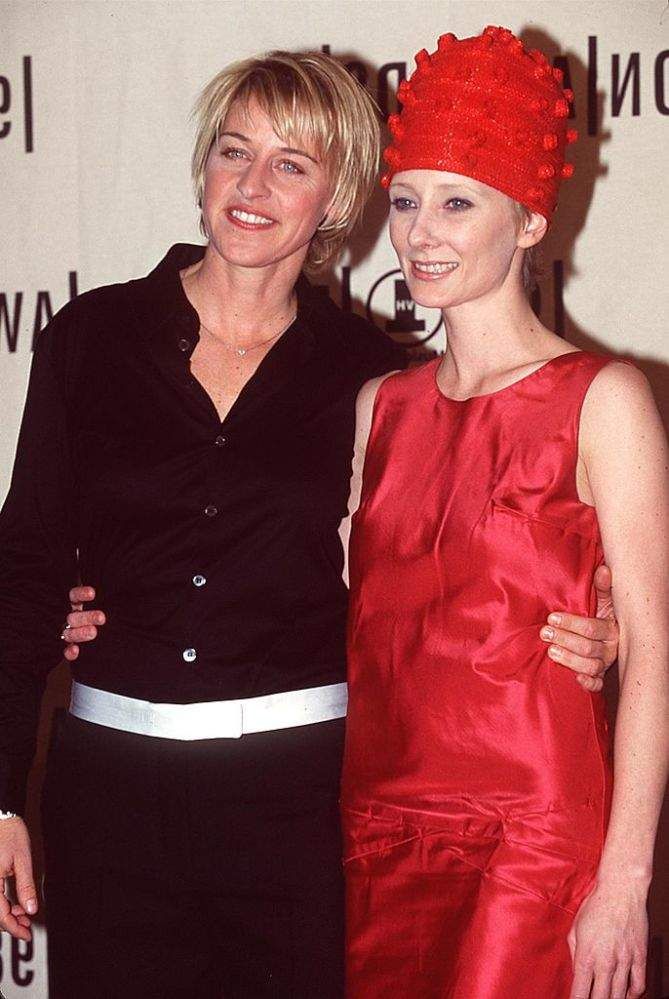
 AWESOMEWOMENHUB.COM
AWESOMEWOMENHUB.COM